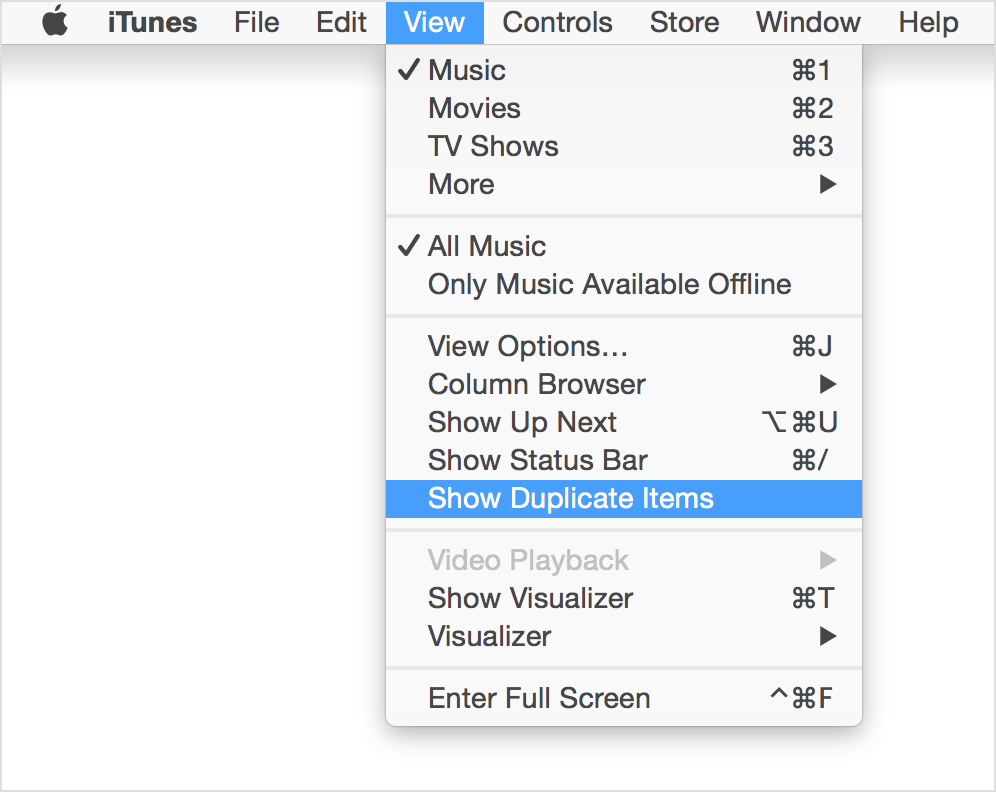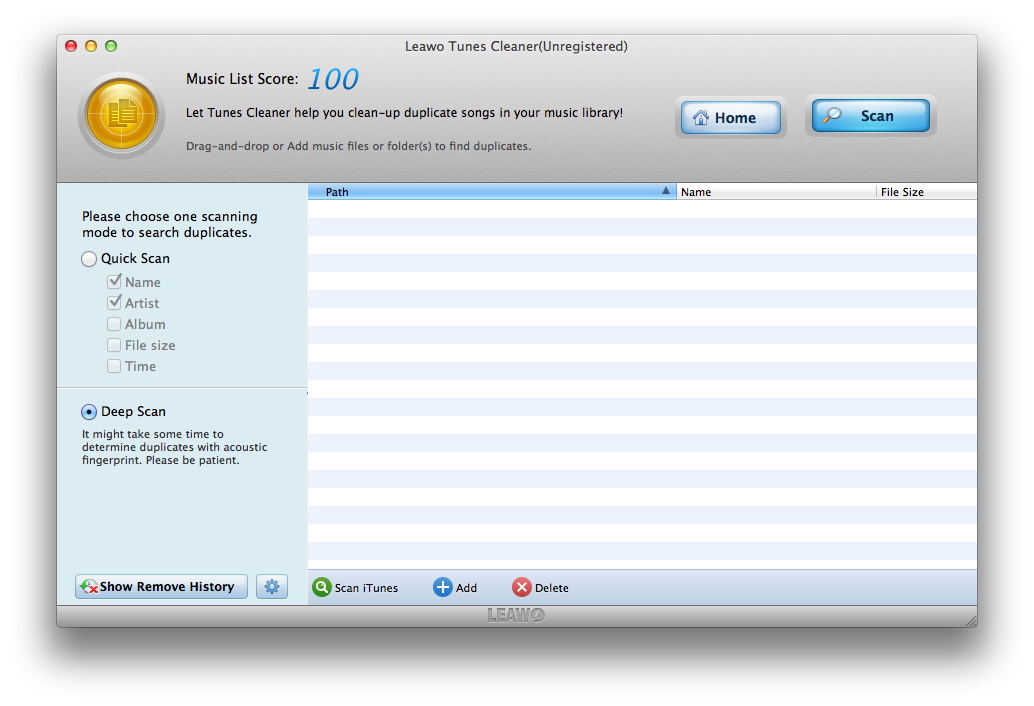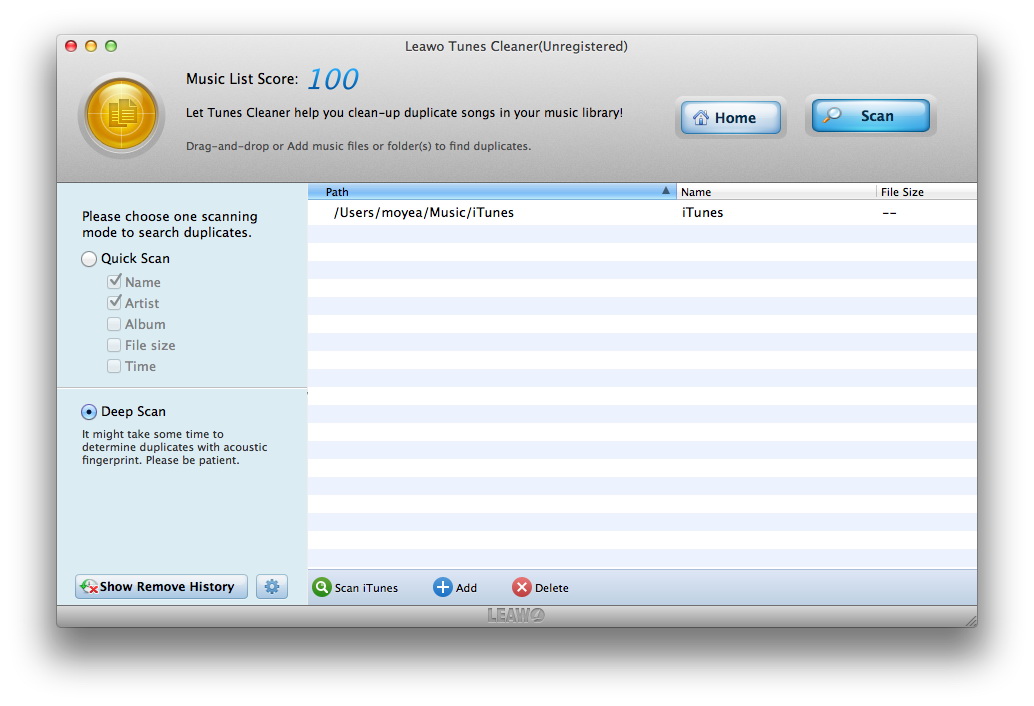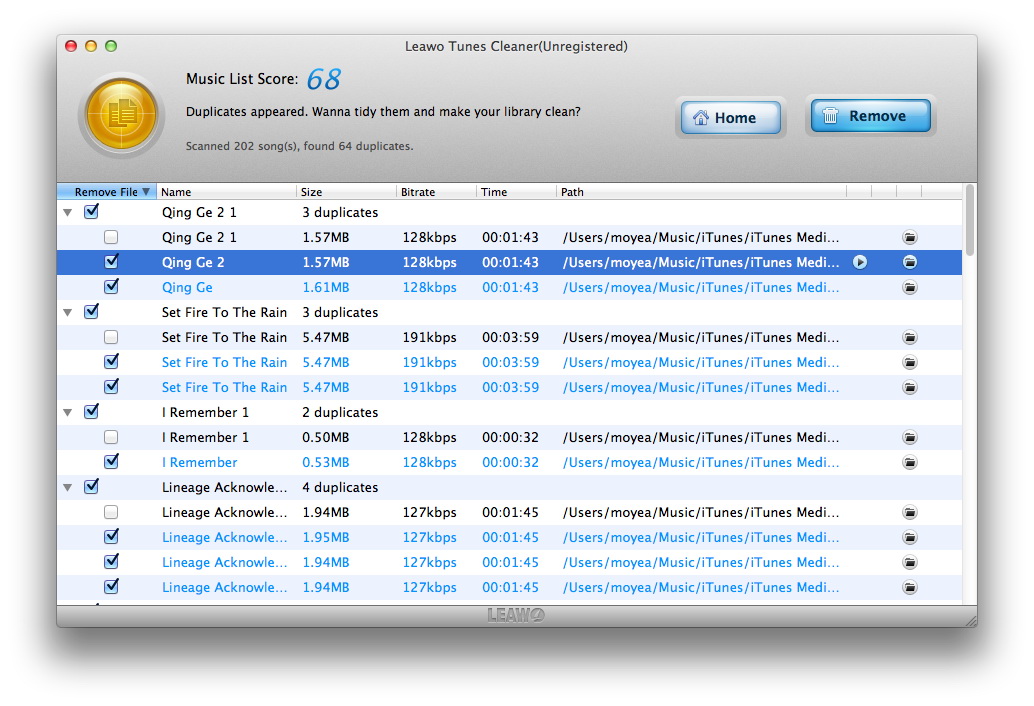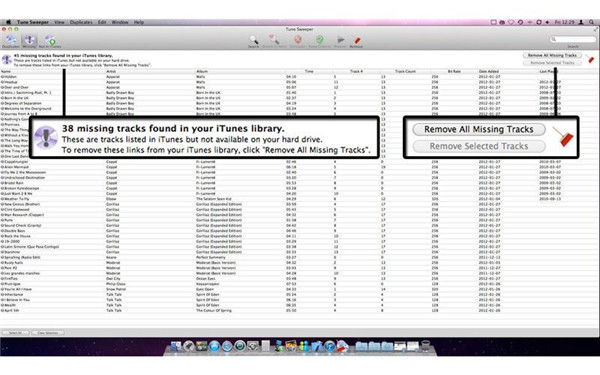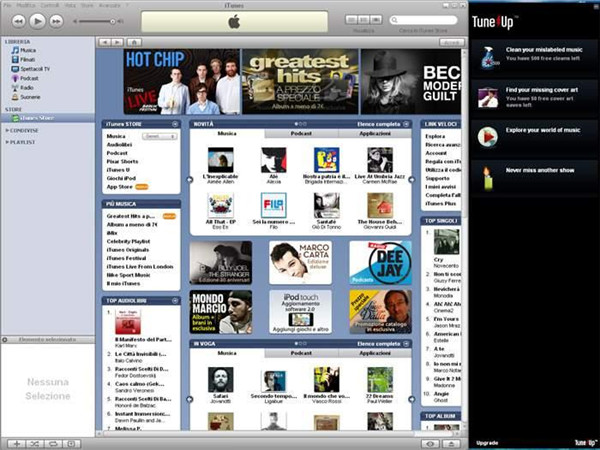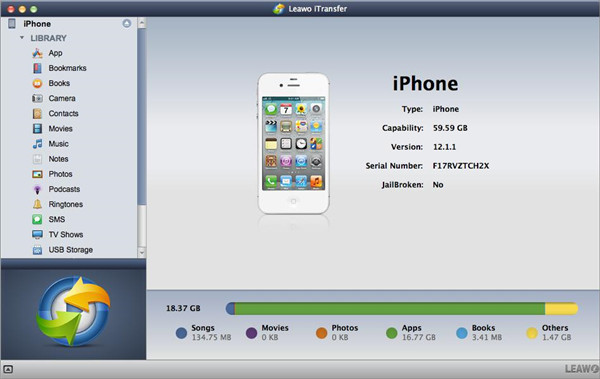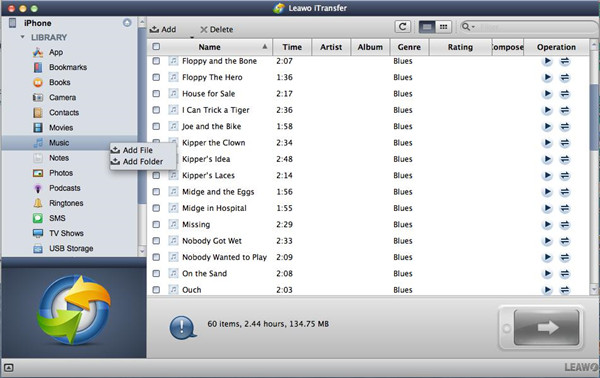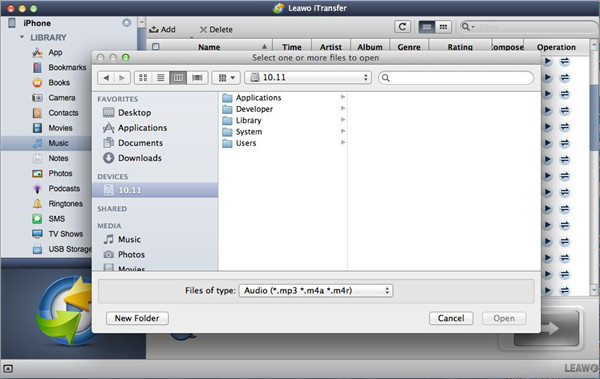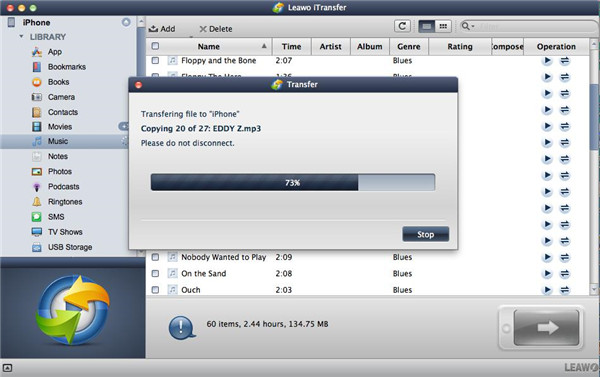“Ich habe doppelte Songs auf meinem iMac und iPhone 5S. Ich weiß, dass es eine Lösung gibt, um die doppelte Songs mit iTunes bzw. iPhone 5S zu löschen. Allerdings ist es ziemlich lästig, da ich doppelte Songs auf iTunes oder iPhone 5S einzeln löschen muss. Ich brauche einen einfacheren Weg, mit dem ich doppelte Songs für das iPhone 5S im Stapelverfahren löschen kann. Gibt es eine Möglichkeit?”
Wir alle wissen, dass Musik ein wichtiger Bestandteil unseres täglichen Lebens ist. Musik macht uns entspannt. Es wird uns jedoch Kopfschmerzen bereiten, wenn wir doppelte Musikdateien oder Songs auf unserem iPhone, iPad oder iPod finden. Sie können irrtümlich mehrere Kopien derselben Songs haben, die Sie einfach nicht brauchen. Daher wird Ihnen im Beitrag gezeigt, wie Sie doppelte Songs für iPhone/iPad/iPod auf Mac entfernen können.
Teil 1: So finden Sie doppelte Songs in iTunes auf dem Mac
Wenn Ihre iTunes auf Mac auf Version 11+ aktualisiert wurde, können Sie die von Apple unterstützte Methode verwenden, um alle doppelten Objekte in Ihrer iTunes Mediathek anzuzeigen. Wählen Sie im Menü oben auf dem Computerbildschirm Anzeige > Doppelte Objekte einblenden. Und dann löschen Sie unerwünschte Dateien manuell. Oder wenn Sie ein Windows-Benutzer sind, halten Sie die Tasten Control und B auf Ihrer Tastatur gedrückt, um die iTunes-Menüleiste zu öffnen. Wählen Sie Anzeige > Doppelte Objekte einblenden.
Die Matches basieren auf dem Songnamen und dem Interpreten. Wenn Sie verschiedene Versionen desselben Songs haben (z.B. Live- und Studio-Versionen oder Versionen aus verschiedenen Alben), halten Sie die Alt- oder Optionstaste (Mac) oder die Shift-Taste (Windows) gedrückt und wählen Sie Anzeige > Genaue doppelte Objekte einblenden. Dadurch werden nur die duplizierten Songs angezeigt, die den gleichen Namen, Interpreten und Album haben. Die Informationen in den anderen Spalten, wie z.B. Zeit, Freigabedatum oder Genre, können Ihnen auch helfen, festzustellen, welches Objekt Sie behalten und welches Sie entfernen müssen. In der Spalte Wiedergaben wird beispielsweise angezeigt, welche Version des Songs Sie sich noch genauer angehört haben.
Teil 2: So entfernen Sie doppelte Songs aus iTunes auf dem Mac
Doppelte Songs auf dem iPhone / iPad / iPad / iPod belegen nicht nur viel Platz, sondern auch auf den Musikgenuss beeinflussen. Wenn Sie lieber doppelte Songs für iPhone/iPad/iPod im Stapel löschen möchten, wenden Sie sich besser an Leawo Tunes Cleaner für Mac, ein professionelles Mac iTunes Duplikat-Entfernungsprogramm, das doppelte Songs für iPhone/iPad/iPod mit nur wenigen Klicks und im Stapelverfahren aus iTunes auf Mac findet und entfernt. Folgen Sie der folgenden Anleitung, um zu erfahren, wie Sie doppelte Songs aus iTunes für iPhone/iPad/iPod auf Mac löschen können. Wenn Sie iPhone 11/11 Pro Benutzer sind, funktioniert die Methode auch mit Ihrem Gerät.
Vor der Aufräumarbeiten müssen Sie Ihre iPhone/iPad/iPod-Musikdateien mit Ihren iTunes auf dem Mac-Computer über ein Datenkabel synchronisieren und dann Ihre iPhone/iPad/iPod-Musikbibliothek löschen. Installieren Sie zudem Leawo Tunes Cleaner für Mac auf Ihrem Mac Computer.
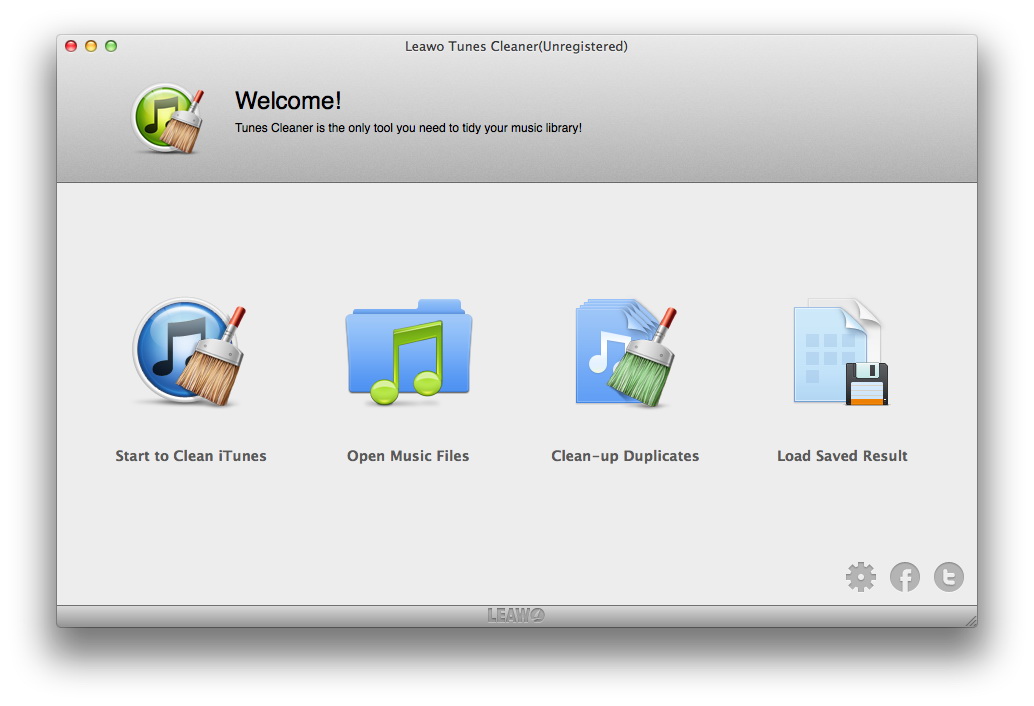
Schritt 1. Leawo Tunes Cleaner für Mac starten
Starten Sie Leawo Tunes Cleaner für Mac. Auf der Hauptprogrammoberfläche dieses iTunes Duplikat-Entferners konnten Sie 4 verschiedene Optionen sehen. Klicken Sie auf die Option “Duplikate löschen”.
Schritt 2. Scan-Modus einstellen
Stellen Sie Schnellscan oder Tiefenscan als Duplikatscan-Modus auf der linken Seite dieses Programms ein.
Schritt 3. iTunes scannen
Klicken Sie auf der Unterseite dieses iPhone Duplikat-Entferners auf die Schaltfläche “iTunes scannen”, um doppelte Titel in der iTunes-Musikbibliothek auf dem Mac für Ihr iPhone/iPad/iPod zu scannen.
Schritt 4. Duplikate entfernen
Sehen Sie sich eine Vorschau an und wählen Sie doppelte Songs aus. Klicken Sie dann auf die Schaltfläche ” Löschen “, damit dieser iTunes Duplikat-Entferner doppelte Songs für Ihr iPhone/iPad/iPod aus iTunes löschen kann.
Nachdem Sie auf die Schaltfläche ” Löschen ” geklickt haben, beginnt dieser iTunes Duplikat-Entferner sofort mit dem Entfernen doppelter Songs für Ihre iPhone/iPad/iPod-Geräte. Dann müssen Sie nur noch Ihr iPhone/iPad/iPod-Gerät mit Ihrem Mac-Computer verbinden und dann die aufgeräumte iTunes-Musikbibliothek mit Ihren iOS-Geräten synchronisieren. Es gibt jetzt keine doppelten Songs mehr.
Hinweise: Leawo Tunes Cleaner kann Windows-Anwendern helfen, doppelte Songs in iTunes für iPad-, iPhone- oder iPod-Geräte unter Windows XP/Vista/7/8/8/8/8.1/10 einfach und effektiv zu finden und zu entfernen.
Sie können diesen iTunes Duplikat-Entferner auch verwenden, um Song-Tags herunterzuladen und zu Ihren iTunes-Musikdateien hinzuzufügen, einschließlich Künstler, Album, Artwork, usw.
Leawo Tunes Cleaner für Mac ist ein wunderbares iTunes Aufräumprogramm für Mac-Anwender, um ihre iTunes Musikbibliothek und Musiksammlungen auf tragbaren Geräten wie MP4-Player, iPod, usw. sauber zu halten und neu zu verwalten. Mit einem integrierten iTunes Duplikat-Entferner können Sie doppelte Songs in der iTunes Musikbibliothek für iPhone, iPad und iPod auf iMac oder Macbook finden und löschen. Als iPod Duplikatfinder und -entferner kann Ihnen Leawo Tunes Cleaner helfen, doppelte Songs im iPod einfach zu finden und aus iTunes auf dem Mac zu entfernen. Die folgende Anleitung erklärt Ihnen, wie Sie doppelte Titel aus iTunes für iPod auf Mac löschen können.
Teil 3: Weitere Empfehlungen für iTunes Duplikat-Entferner
For those who own hundreds of or thousands of duplicate songs in their iTunes library, using built-in duplicate remover in iTunes is impossible to get rid of a large number of duplicates manually. In this case, a third-party tool which is specialized in deleting duplicates from iTunes is must for you. Here we will recommend you some great iTunes duplicate removers as below.
1. Tunes Sweeper
Für diejenigen, die Hunderte oder Tausende von doppelten Songs in ihrer iTunes-Bibliothek besitzen, ist die Verwendung des integrierten Duplikatentferners in iTunes nicht möglich, eine große Anzahl von Duplikaten manuell zu entfernen. In diesem Fall ist ein Drittanbieter-Tool unerlässlich, das auf das Löschen von Duplikaten aus iTunes spezialisiert ist. Hier empfehlen wir Ihnen einige großartige iTunes Duplikat-Entferner wie unten beschrieben.
Sie können die folgenden Schritte ausführen, um Duplikate in iTunes zu entfernen.
1. Führen Sie diese App auf dem Computer aus. Klicken Sie auf Duplikate in der Menüleiste, die sich oben im Softwarefenster befindet.
2. Klicken Sie auf Nach Duplikaten suchen, dann beginnt der Suchvorgang. Nach der Suche können die duplizierten Objekte im Ergebnisfenster gefunden werden.
3. Klicken Sie auf Duplikate entfernen. Sie werden feststellen, dass keine störenden duplizierten Spuren mehr vorhanden sind.
2. iTunes Duplicates Cleaner
iTunes Duplicates Cleaner wurde entwickelt, um die duplizierten Titel aus der iTunes Mediathek zu entfernen. Diese Anwendung ist die beste in den ähnlichen Produkten. Sie kann die duplizierten Spuren in verschiedene Gruppen kategorisieren, je nach den verschiedenen Arten von Bedingungen, die von den Benutzern angepasst werden. Sie hat eine Überprüfung dieser Spuren, ob sie intelligent entfernt werden sollen. Danach können Tausende von duplizierten Tracks innerhalb einer Minute gelöscht und aus der iTunes Mediathek entfernt werden. Mit Hilfe von iTunes Duplicates Cleaner müssen Sie nur eine einfache Bedienung mit mehreren Klicks haben, dann können alle duplizierten Tracks komplett aus iTunes gelöscht werden.
3. TuneUp
TuneUp wird als eines der besten Tools zum Entfernen von Duplikaten für iTunes angesehen. Dieser iTunes Duplikat-Entferner kann Ihnen helfen, die duplizierten Spuren loszuwerden. Außerdem kann er die falsch beschrifteten Spuren korrigieren und die verlorene Coverbilder zu den Songs hinzufügen. Sie dürfen 50 Tracks in der kostenlosen Testversion repariert bekommen. Sie sollten jedoch 32 $ für die Vollversion bezahlen, damit diese Software Ihre iTunes aufräumt. TuneUp ist für Benutzer ein wenig teuer und nicht so automatisch, wie Sie es erwartet haben. Dieser iTunes Duplikat-Entferner kann Ihnen helfen, mehr Zeit zu sparen. Es sind jedoch einige Bedienungen erforderlich, um Ihre iTunes Mediathek aufzuräumen, wie z.B. das Ziehen der Dateien von Ihrer iTunes in das Fenster von TuneUp.
Bonus-Tipp: So importieren Sie Songs auf das iPhone ohne iTunes
Leawo iTransfer ist eine vielseitige Software zum Übertragen verschiedener Arten von Dateien zwischen iOS-Gerät und Mac-Computer. Die Arten von Dateien wie Apps, Musik, Videos und mehr werden von dieser leistungsstarken Software ohne Datenverlust unterstützt. Mit Hilfe von Leawo iTransfer wird die Datenübertragungsaufgabe zwischen iOS-Geräten vereinfacht. Darüber hinaus können die übertragenen Dateien wie Playlists, SMS, Notizen oder mehr mit dieser Software effektiv verwaltet werden. Schnelligkeit und Sicherheit sind durch Leawo iTransfer während des Transfervorgangs zu 100% gewährleistet. Im Folgenden erfahren Sie, wie Sie Songs mit Leawo iTransfer Schritt für Schritt auf das iPhone importieren können.
1. Führen Sie iTransfer für Mac auf Ihrem Mac-Computer aus und verbinden Sie dann Ihr iPhone mit dem Mac-Computer über ein USB-Kabel. Ihr iPhone wird von der Software automatisch erkannt. Dann werden Ihre iPhone Bibliothek und Wiedergabeliste in der linken Seitenleiste des Softwarefensters angezeigt.
2. Importieren Sie Musikdateien vom Mac in iTransfer. Sie können die folgenden vier Methoden anwenden, um die Dateien hinzuzufügen:
I. Fügen Sie die Datei oder den Ordner per Drag & Drop auf die Hauptschnittstelle von iTransfer hinzu.
II. Klicken Sie auf die Schaltfläche Datei hinzufügen oben in der Mitte der Software.
III. Wählen Sie die Option Datei > Hinzufügen > Datei hinzufügen/ Ordner hinzufügen aus dem Datei-Menü.
IV. Klicken Sie mit der rechten Maustaste auf eine beliebige Art von Objekten unterhalb der Bibliothek in der linken Seitenleiste und wählen Sie dann Dateien hinzufügen oder Ordner hinzufügen aus dem Pop-Pop-Menü.
3. Nachdem Sie auf die Option Datei hinzufügen oder Ordner hinzufügen geklickt haben, können Sie die Dateien oder Ordner, die Sie importieren möchten, aus dem Popup-Dialog ansehen und auswählen.
4. Nachdem Sie die Zieldateien in iTransfer importiert haben, erscheint ein Dialog über den Übertragungsprozess. Der Prozentsatz der Übertragung ist in diesem Dialog sichtbar. Außerdem können die Namen sowie die Anzahl der Dateien angezeigt werden, um Sie über den spezifischen Fortschritt der Übertragung zu informieren. Vergessen Sie nicht, Ihre iOS-Geräte nicht vom Mac-Computer zu trennen, bis die Übertragung abgeschlossen ist.